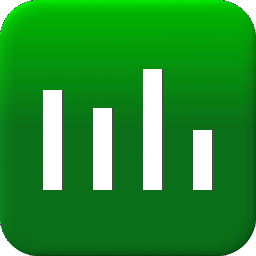MSI Afterburner(微星显卡超频工具)
v4.6.3-Beta-5 官方中文版大小:30.05 MB 更新:2021/06/17
类别:系统增强系统:WinXP, Win7, Win8, Win10, WinAll
分类分类

大小:30.05 MB 更新:2021/06/17
类别:系统增强系统:WinXP, Win7, Win8, Win10, WinAll
MSI Afterburner也称之为微星显卡超频工具,这是一款着名的超频软件,通过这款软件,用户可以对CPU进行超频设置,从而有效的提示显卡效率,帮助用户获得更好的画面效果与游戏效果,而且其还具备了一套完善的监控系统,能够有效对您的电脑硬件进行保护监控与保护,让用户在超频的同时,无需担心硬件负荷过大而导致的损伤,有效保护您的CPU等硬件设备,有需要的用户赶紧下载吧!
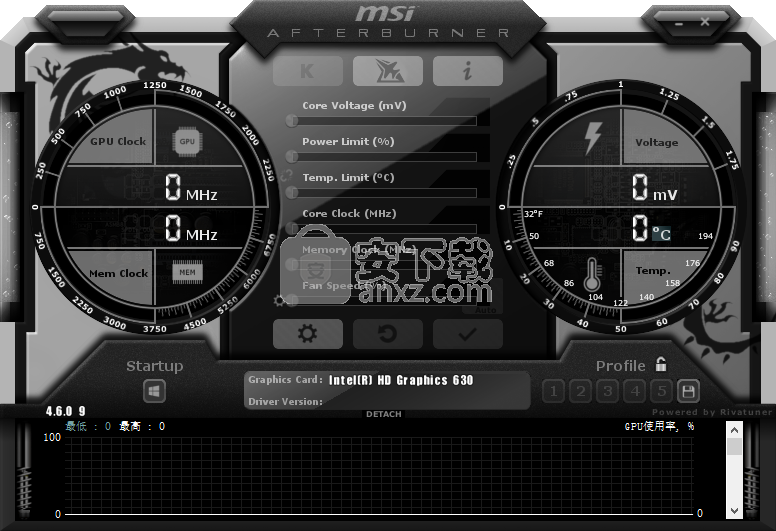
帮助用户获得最好的图形图像效果
作为全球最受欢迎的显卡超频计划,MSI Afterburner是一款值得信赖且广泛使用的设施。 在监控电压和冷却设置的同时,使用户能够将系统的图形性能超出其通常的限制,从而有可能大大改善游戏体验。 它是免费的,丰富的有用的工具和功能。
将您的游戏推向新的高度
图形功能取决于系统的图形卡及其有限的速度。借助MSI Afterburner等超频设备,您可以将图形提升到一个新的水平。提高GPU的电压和时钟速度以及控制冷却风扇的速度是一件简单的事情。可以实时监控和维护所有关键硬件统计数据,以确保整体系统稳定性。当您通过屏幕显示玩游戏时,甚至可以监控这些统计数据。风扇可以设置为预定的速度曲线,提供对硬件温度的完全控制。另一个功能是能够通过一系列自定义皮肤根据您的喜好个性化该软件。
实现超越期望的表现
MSI Afterburner提供超出您通常期望的图形功能。通过其令人印象深刻的性能工具和监控功能,您可以在保持控制的同时将系统推向极限。它完全免费且使用起来相当简单。
增加了NVIDIA图灵GPU架构支持:
为参考设计NVIDIA GeForce RTX 20x0系列显卡增加了电压控制
适用于NVIDIA GeForce RTX 20x0系列显卡的高级GPU Boost控制。 GeForce RTX 20x0系列显卡上的扩展电压/频率曲线编辑器允许您调整额外的分段功率/频率下限和温度/频率下限曲线。这些新曲线上的控制点使您可以比传统的功率限制和热限制滑块更精确地控制GPU Boost功率和热量节流算法
由于在参考设计NVIDIA GeForce RTX 20x0系列显卡上引入了双风扇设计,并且由于在NVAPI中引入了原生双风扇控制,因此硬件抽象层已经过改进,可为每个GPU的多个独立风扇提供支持。 NVIDIA GeForce RTX 20x0的两个风扇现在都可以在硬件监控模块中独立监控,并且可以在手动模式下同步控制
增加了NVIDIA Scanner技术支持
增加了单片电源系统MP2884A和MP2888A电压控制器支持
增加了内核,内存,辅助PEXVDD和辅助1V8电压控制,用于定制设计MSI RTX 2080Ti Lightning系列显卡,带MP2888A + MP2884A + uP1816电压大师调节器
为定制设计MSI RTX 2080Ti Lightning系列显卡增加了VRM和VRM2温度监控功能
增加了AMD Vega 20 GPU架构支持:
为AMD RADEON VII系列显卡增加了Overdrive 8技术支持
为RADEON VII系列显卡添加了扩展热监控功能。扩展热监控包括双通道GPU温度监控(边缘和结温),内存温度监控和四通道VRM温度监控(内核,SOC和两个内存VRM温度)
基于AMD ADL的GPU使用监控实施重新启用GPU使用监控过滤算法,以最大限度地减少AMD RADEON VII系列显卡上受监控GPU使用率的波动。请注意,过滤算法使GPU使用图更加惰性和平滑,因此您可以根据需要通过配置文件禁用它们
为AMD Adrenalin 2019驱动程序系列增加了风扇控制支持。请注意,AMD Adrenalin 2019驱动程序在PWM占空比模式下调整风扇速度,但风扇速度监控仅以RPM提供,这意味着您无法以百分比形式读回精确编程的风扇速度。由于此限制,当使用默认AMD自动风扇控制时,MSI Afterburner报告风扇速度为最大RPM的百分比而不是实际风扇占空比。如果您使用默认的AMD自动风扇控制,那么监控的风扇速度可能会略微不匹配编程的风扇速度曲线
Drerex Design增加了新的MSI Gaming Z皮肤
改进的硬件监控模块:
为AMD Ryzen 7 2700X处理器增加了CPU温度监控的热偏移
现在克隆了AMD CPU上所有内核的类似CPU温度,以便在Intel和AMD CPU之间提供更方便,更统一的屏幕显示布局
硬件监控模块中的“页面文件使用”图已重命名为“提交费用”
将组操作通知程序添加到应用程序属性的“监视”选项卡中的活动硬件监视图表列表中。通知程序通知您,当您按住组操作键(即或)并将鼠标光标悬停在可应用于多个硬件的设置上时,您可以将设置应用于所有或多个选定的硬件监控图一次监控图形(例如“在屏幕显示中显示”)
在应用程序属性的“监视”选项卡中,将“按组选择”和“按类型选择”命令添加到活动硬件监视图表列表的上下文菜单中。新命令允许选择完全相同类型的图形(例如,八核CPU上的CPU1-CPU8使用图)或具有相同OSD / LCD组名称的图形(例如,GPU时钟,GPU功率,GPU使用情况和其余图形)用“GPU”组名称)。这些命令允许您通过单击显示屏幕显示中的类似项目(例如所有CPU使用情况),或者为单个通道中的所有子图形重命名组
在按住键的同时启用“覆盖组名”选项时,现在会自动为组名编辑字段选择多组编辑模式。在编辑组名时,您仍可以随时使用 + 热键手动切换此模式
屏幕显示项目类型(即文本,图形或两者的组合)现在显示在应用程序属性的“监视”选项卡中的活动硬件监视图列表的“属性”列中
增加了可编程热键,用于清除监控历史记录
在应用程序属性窗口中添加了“应用”按钮。现在,您可以迭代自定义监视模块,而无需关闭属性以查看每个步骤的结果。请注意,某些属性(例如应用程序语言)无法应用
1、首先,用户下载并解压软件,双击安装程序即可进入如下的installer language的安装语言设置界面,我们选择【Chinese(simplified)】的简体中文选项,然后点击【ok】。
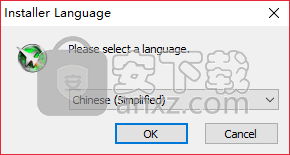
2、随即进入如下的MSI Afterburner安装向导界面,点击【下一步】按钮。
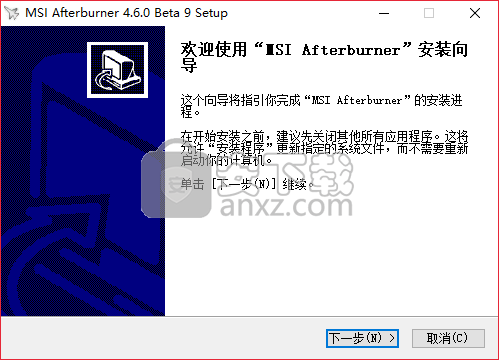
3、许可证协议,用户阅读软件许可证协议后,勾选【我接受“许可证协议”中的条款】,然后点击【下一步】。
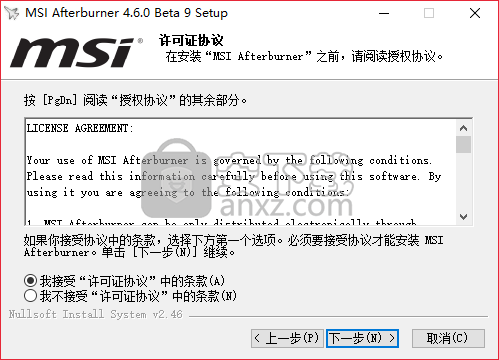
4、选择安装组件功能,一般选择默认,用户也可以根据需要自定义选择安装的程序组件。

5、选择安装位置,用户可以选择默认的目标文件夹,也可以点击浏览按钮,自定义设置安装路径。
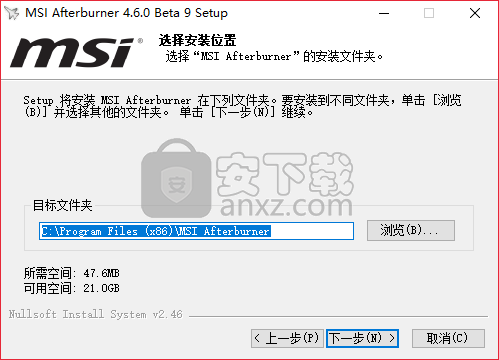
6、选择开始菜单文件夹,默认为MSI Afterburner,无需更改。
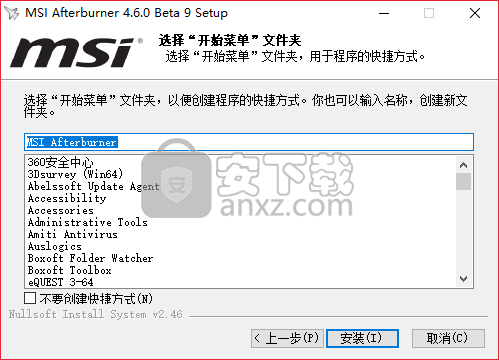
7、在安装时弹出如下的Riva Tuner Statistics Server安装语言选项,我们选择默认的【English】点击【OK】(没有中文选项)。
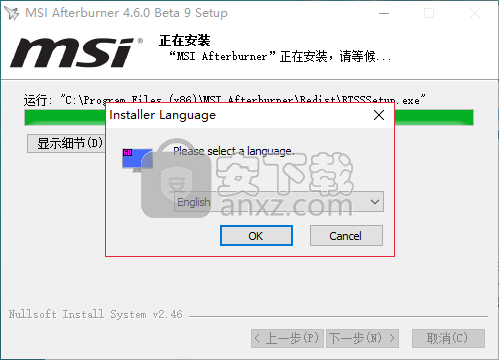
8、进入Riva Tuner Statistics Server安装向导,点击【next】按钮继续。
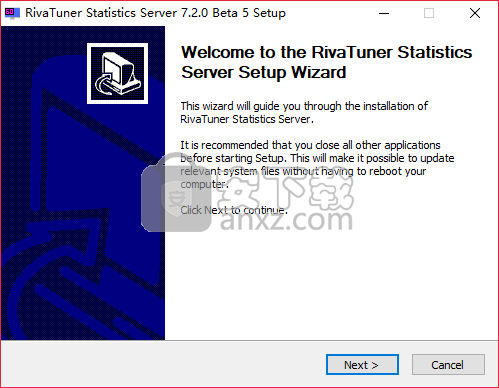
9、阅读软件许可协议,选择【I accept the terms of the license agreement】的勾选,再点击【next】。
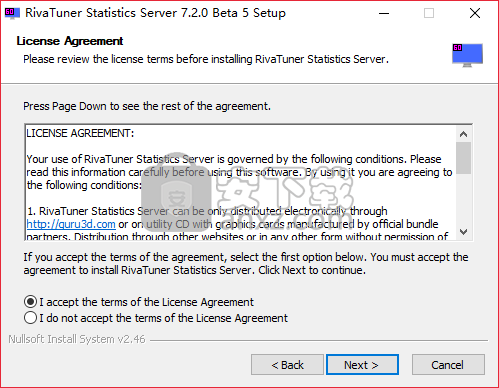
10、选择安装位置,选择默认的安装位置或者点击【browse】自定义设置安装文件夹。
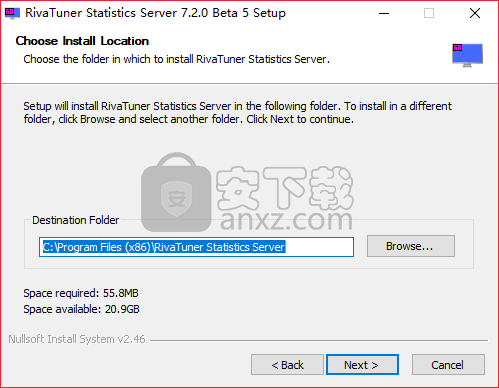
11、选择开始菜单文件夹,无需更改,直接点击【install】按钮进行安装。
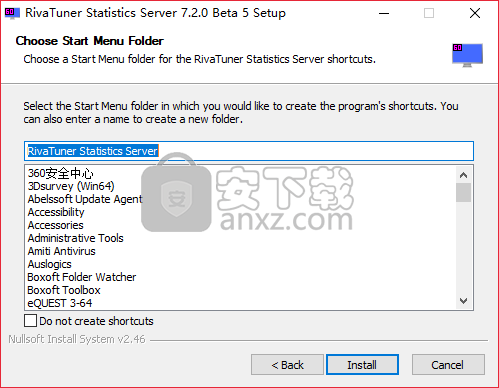
12、弹出progress界面,等待软件下载与安装组件。
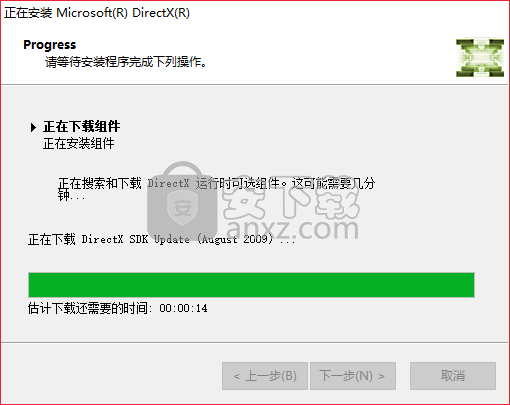
13、弹出如下安装成功界面,我们点击【finish】按钮结束软件安装。
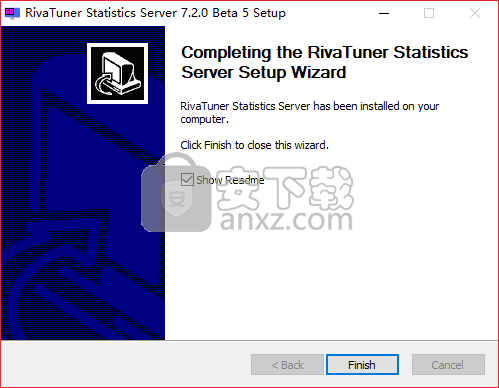
1、我们双击桌面上的MSI Afterburner进入如下所示的操作界面主界面提供了核心电压(mV)、功率限制(%)、温度限制(℃)、核心时钟(MHz)、记忆时钟(MHz)、风扇速度(%)几个参数选项。
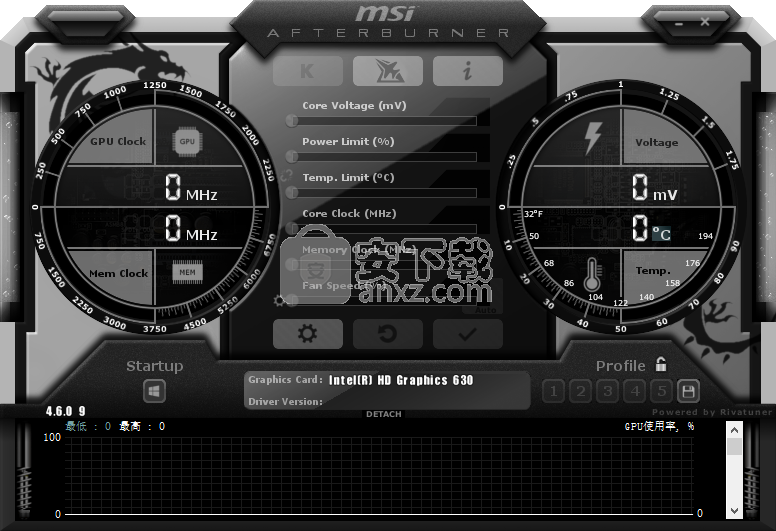
2、若用户需要查看系统信息,可以点击【i】按钮,即可查看CPU、显示适配器等系统信息。
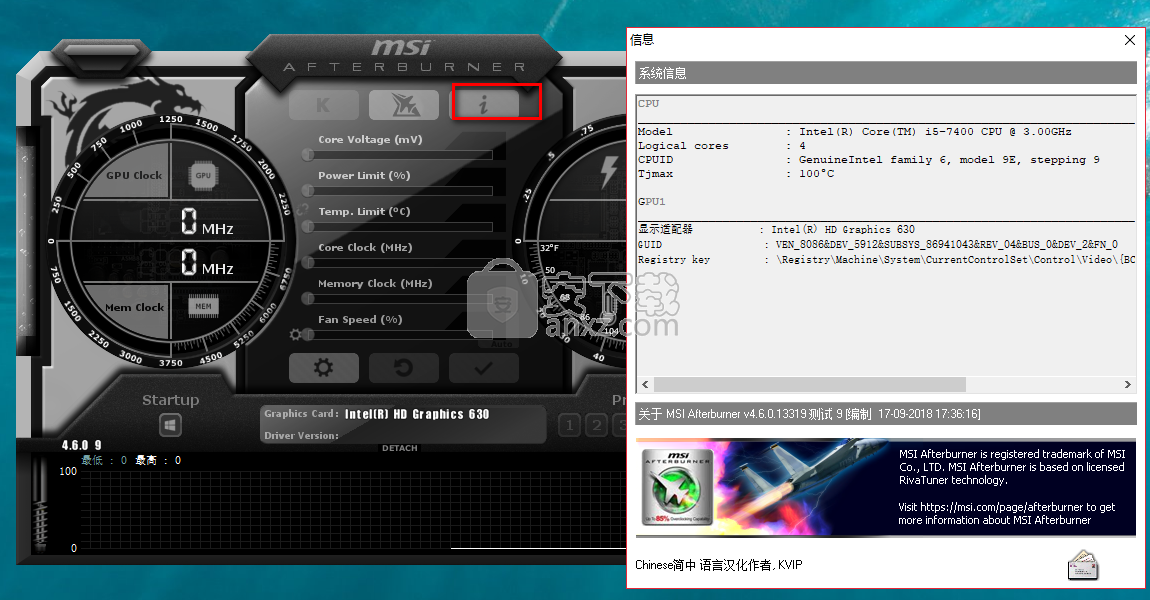
3、用户点击齿轮状的【设置】按钮,唿出MSI Afterburner的设定界面,用户可以在常规一栏中对柱显示配适器选择、常规选项、兼容性等参数进行设置。
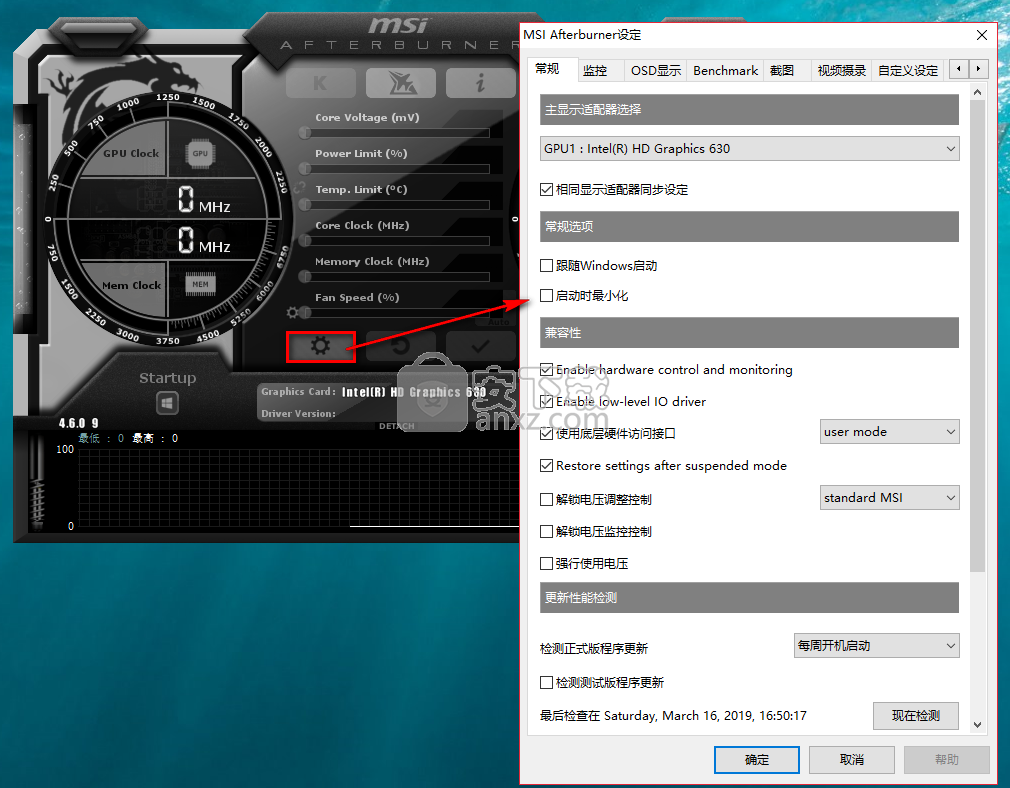
4、监控设置,支持对硬件监控设定、已启用的硬件监控图标、图标内容GPU使用率参数进行设置。
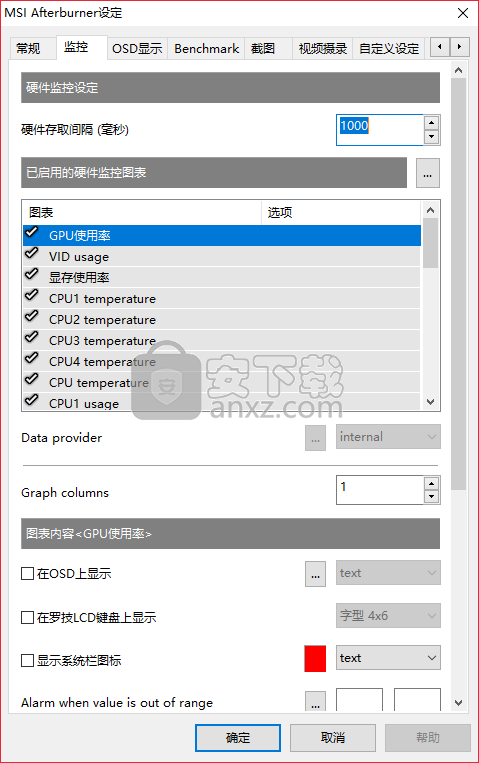
5、OSD显示,用户可以对OSD热键、高级OSD显示选项、OSD服务端兼容属性设置。
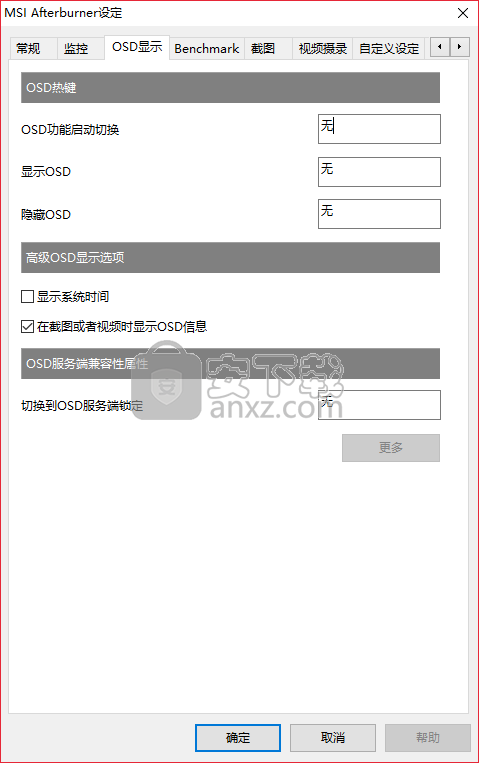
6、benchmark,用户可以设置global benchmark hotkeys 、benchmark results file properties参数进行设置。
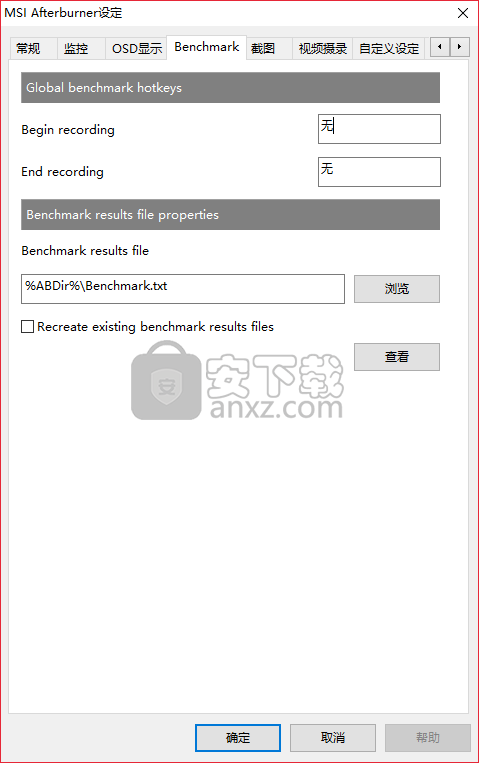
7、截图,用户可以设置全局截图快捷键以及对图片格式、画质、图片路径等截图选项进行设置。
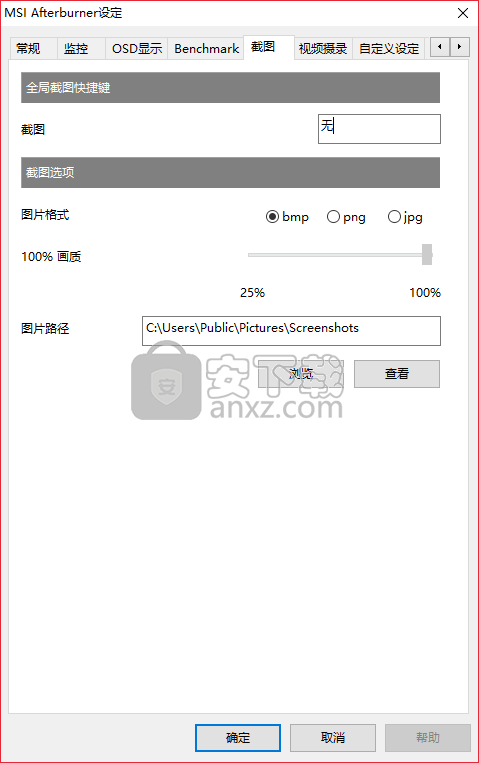
8、视频摄录,您可以对去全局屏幕热键以及屏摄选项参数进行设置。
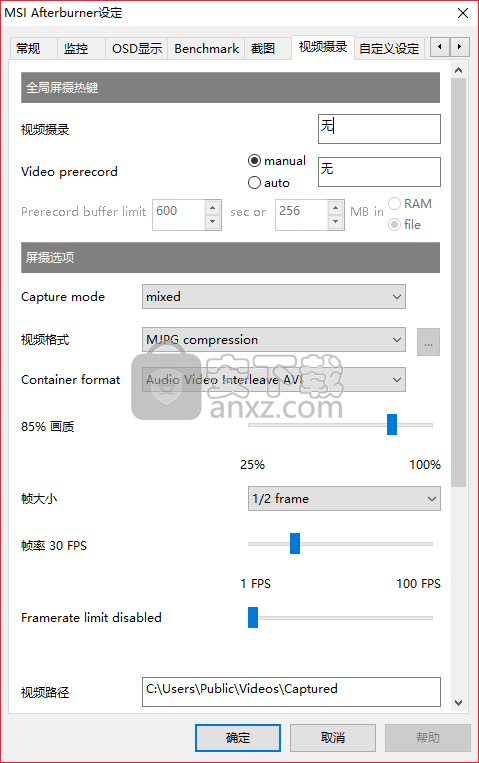
9、自定义设置,用户可以对profile contents 自定义设定热键、自动化个人自定义设定管理(2D自定义、3D自定义)设置。
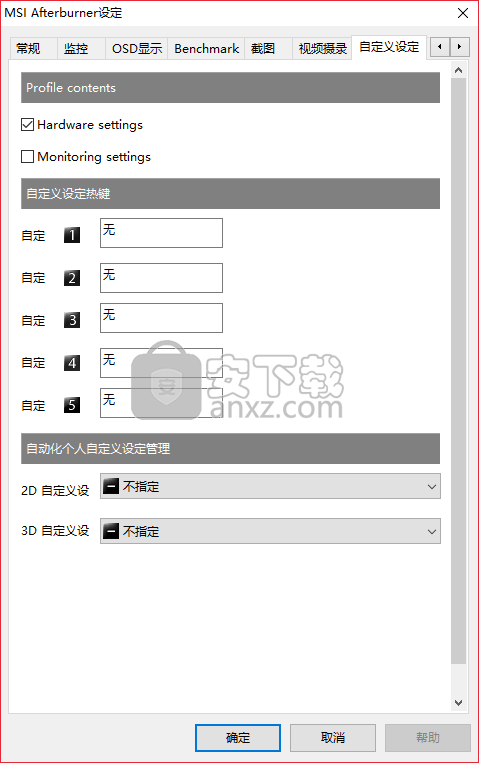
全新简单有效的用户界面
AMD和NVIDIA显卡的统一功能。您不再需要更改自己喜欢的图形卡实用程序软件
从NVIDIA显卡迁移到AMD时,反之亦然。 Afterburner为您提供几乎相同的功能
由两家领先的GPU供应商制造的硬件,使迁移过程非常简单。只是保持超频和
像过去那样监控您的GPU,无需更改您的首选项并在显卡后搜索其他实用程序
升级!
用户可扩展的体系结构。您可以表达您的创造力并为MSI Afterburner设计自己的皮肤,开发监控
与MSI Afterburner交互的插件或外部应用程序(例如远程侧边栏小工具或智能手机应用程序)
控制您的硬件),为您的母语创建本地化以及更多!
基本的超频和风扇控制功能,包括完整的多GPU支持,独立着色器时钟调整(NVIDIA GeForce
8,9和200系列卡4
超频和风扇控制配置文件,具有基于热键的激活功能
通过AMD PowerTune和NVIDIA GPU Boost技术实现功率限制控制
桌面和游戏内屏幕捕获功能支持。支持BMP,PNG和JPG格式5
通过Predator™技术支持实时桌面和游戏内视频捕获6
无压缩,高性能的定制RTV1
和本机MJPG视频编码,使用第三方外部VFW兼容编解码器编码(例如Lagarith或x264vfw)和
通过英特尔QuickSync,NVIDIA NVENC和AMD VCE的硬件加速编码与广泛的支持相结合
其他视频捕获相关选项,多源立体声和多声道(用于Window Vista和更新版本)音频捕获
一键通支持。现在,每个人都可以使用昂贵的商业视频捕获产品的功能
自由!无需购买专用视频捕捉软件!
高级风扇控制。大多数风扇控制工具允许您使用固定手动风扇速度模式或默认自动风扇速度
模式,风扇速度自动化由专用硬件芯片或显示驱动程序执行,具体取决于图形
卡模型。除了这些传统的风扇控制模式,Afterburner还提供用户定义的软件自动风扇速度
模式允许您定义自己的风扇速度曲线。新模式结合了RivaTuner风扇速度调度的灵活性
具有全新且易于使用的图形界面的技术,用于可视风扇速度曲线编辑
硬件健康监控功能,包括流行的托盘图标,Logitech LCD和屏幕显示7监控模式和
以本机RivaTuner硬件监视日志文件格式记录的历史记录
自动配置文件管理系统允许有经验的用户在系统上定义自己的动态超频规则
没有硬件超频支持或为2D和3D应用编程不同的风扇控制模式
辅助VDDCI / PEXVDD / 1V8和内存10电压控制为硬核超频玩家提供了更大的自由度。
360驱动大师 系统增强12.62 MB2.0.0.2000
详情小智护眼宝 系统增强28.13 MB2.0.32.66
详情鲁大师 系统增强131.88 MB6.1024.3955.226
详情全能运行库修复工具 系统增强82.96 MB3.9
详情飘云鼠标连点器 系统增强3.61 MB1.0
详情Legion Zone电脑版 系统增强186.59 MB1.0.23.10093
详情WDControl 系统增强0.61 MB1.7.0
详情Windows Memory Cleaner 系统增强0.21 MB2.5
详情Fan Control 系统增强5.5 MB161
详情小番茄C盘清理 系统增强28.64 MB1.0.12.30
详情小番茄护眼宝 系统增强26.6 MB1.0.2.8
详情C盘清理大师 系统增强36.92 MB2021.10.25.981
详情eXtra Buttons 给标题栏添加额外的按钮 系统增强1.33 MBv2.2.5
详情窗口最小化 Actual Window Minimizer 8.2.0 简体中文 系统增强6.00 MB
详情Ashampoo UnInstaller 7 系统增强16.18 MB附带安装教程
详情Advanced System Repair(高级系统修复工具) 系统增强16.3 MBv1.9.2.4
详情EasyUEFI Enterprise(EFI/UEFI启动项管理软件) 系统增强15.7 MBv4.5 企业
详情Ashampoo UnInstaller 8 系统增强14.3 MB附带安装教程
详情DLL Care(DLL修复大师) 系统增强21.58 MBv1.0
详情王牌超级工具箱 V11.9 绿色版 系统增强13.00 MB
详情VMware Workstation15中文版 系统增强552.35 MBv15.5.6
详情SONY Xperia Flashtool强刷工具 系统增强136.7 MBv0.9.23.2 中文版
详情影驰魔盘plus中文版 系统增强7.59 MBv1.2.2 官方版
详情变速精灵(兄弟变速齿轮) V2.20 绿色版 系统增强0.74 MB
详情蓝宝石显卡超频软件(trixx) 系统增强3.44 MBv4.6.0 官方版
详情intel extreme tuning utility(英特尔超频工具) 系统增强27.6 MBv6.4.1.25 官方安装版
详情老友装机大师 系统增强9.75 MBv4.2 官方版
详情索泰超频软件(firestorm) 系统增强5.79 MBv2.0.1 官方最新版
详情MSI Afterburner(微星显卡超频工具) 系统增强30.05 MBv4.6.3-Beta-5 官方中文版
详情WIN10开始菜单 Stardock Start10 系统增强34.4 MBv1.94 中文
详情Microsoft Visual C++ 2015 Redistributable Package(x86、x64) 系统增强26.6 MBv2015 官方版
详情信考中学信息技术考试练习系统陕西初中版 系统增强84.8 MBv19.1.0.1014 官方版
详情WindowsXP字体增强补丁(超清晰显示技术)绿色汉化版 系统增强0.09 MB
详情Multi-Tool for HUAWEI HONOR 系统增强2.56 MBV8.0.8.1 中文版
详情HideToolz 隐藏进程工具 V2.2 绿色汉化版 系统增强0.09 MB
详情iGameZone II(七彩虹显卡超频软件) 系统增强18.6 MBv1.0.2.4 官方版
详情Windows进程管理器 v4.12.20080507 系统增强1.66 MB
详情ProcessExplorer 系统增强1.7 MBv16.21 绿色中文版
详情差分复制/高速复制 FastCopy 系统增强3.32 MBv4.1.3 绿色汉化版
详情王牌超级工具箱 V11.9 绿色版 系统增强13.00 MB
详情360驱动大师 系统增强12.62 MB2.0.0.2000
详情小智护眼宝 系统增强28.13 MB2.0.32.66
详情O&O CleverCache 6.1 Build 2332 简体中文汉化版 系统增强3.10 MB
详情System Mechanic 系统增强52.4 MBv18.7.1.103
详情智能CPU进程优化 Process Lasso Pro 系统增强4.05 MBv10.2.0.33
详情MSI Afterburner(微星显卡超频工具) 系统增强30.05 MBv4.6.3-Beta-5 官方中文版
详情Open Shell(Windows经典菜单设置器) 系统增强5.71 MBv4.4.169 免费版
详情360系统重装大师 系统增强22.77 MBv6.0.0.1190
详情VMware Workstation15中文版 系统增强552.35 MBv15.5.6
详情directx修复工具 系统增强82.95 MBv4
详情